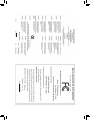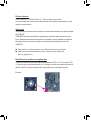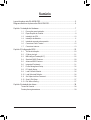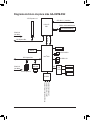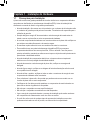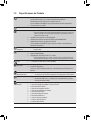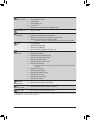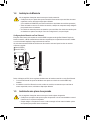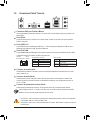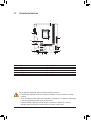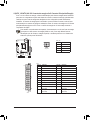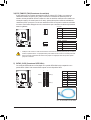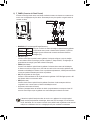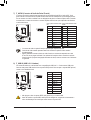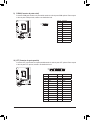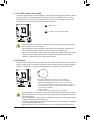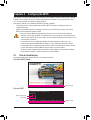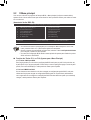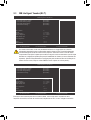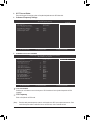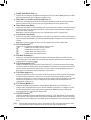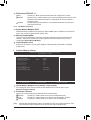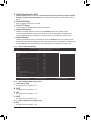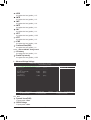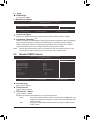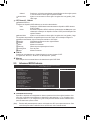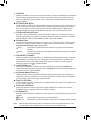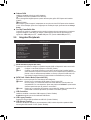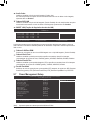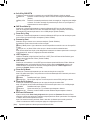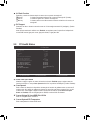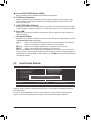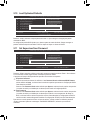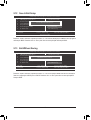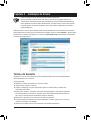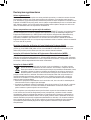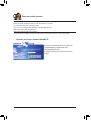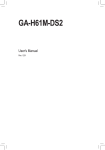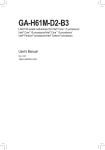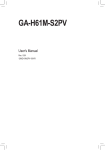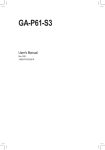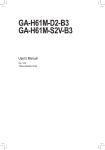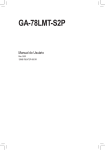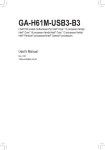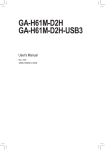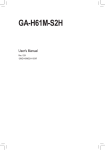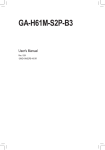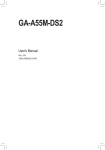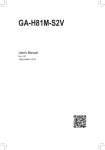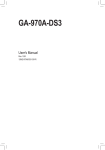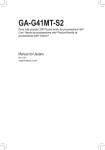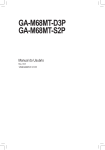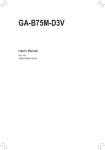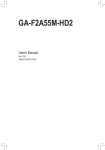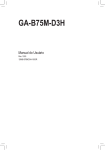Download GA-H61M-DS2 - Ultradownloads
Transcript
GA-H61M-DS2 Manual do Usuário Rev. 1002 12MB-H61MDS2-1002R Motherboard GA-H61M-DS2 Jul. 29, 2011 GA-H61M-DS2 Motherboard Jul. 29, 2011 Direitos Autorais © 2011 GIGA-BYTE TECHNOLOGY CO., Todos os direitos reservados. As marcas registradas mencionadas neste manual são legalmente registradas por seus respectivos proprietários. Aviso legal As informações neste manual são protegidas por leis de direitos autorais e são de propriedade da GIGABYTE. A GIGABYTE pode fazer alterações às especificações e atributos deste manual sem aviso prévio. Nenhuma parte deste manual pode ser reproduzida, copiada, traduzida ou publicada de qualquer forma ou através de quaisquer meios sem permissão prévia por escrito da GIGABYTE. Para auxiliar no uso deste produto, leia o Manual do Usuário com atenção. Para informações relacionadas ao produto, verifique nosso website em: http:// br.gigabyte.com Identificando a revisão de sua placa-mãe O número da revisão em sua placa-mãe tem essa aparência: "REV: X.X." Por exemplo, "REV: 1.0" significa que a revisão da placa-mãe é 1.0. Verifique a revisão de sua placa-mãe antes de atualizar o BIOS e os drivers da placa-mãe, ou quando procurar informações técnicas. Exemplo: Sumário Layout da placa mãe GA-H61M-DS2...............................................................................5 Diagrama de bloco da placa mãe GA-H61M-DS2............................................................6 Capítulo 1Instalação do Hardware..................................................................................7 1-1 1-2 1-3 1-4 1-5 1-6 1-7 Precauções para Instalação.............................................................................. 7 Especificações do Produto................................................................................ 8 Instalação da CPU.......................................................................................... 10 Instalação da Memória.................................................................................... 11 Instalando uma placa de expansão................................................................ 11 Conectores Painel Traseiro............................................................................. 12 Conectores Internos........................................................................................ 13 Capítulo 2Configuração BIOS.......................................................................................20 2-1 2-2 2-3 2-4 2-5 2-6 2-7 2-8 2-9 2-10 2-11 2-12 2-13 Tela de Inicialização........................................................................................ 20 O Menu principal............................................................................................. 21 MB Intelligent Tweaker(M.I.T.)......................................................................... 22 Standard CMOS Features............................................................................... 28 Advanced BIOS Features............................................................................... 29 Integrated Peripherals..................................................................................... 31 Power Management Setup.............................................................................. 32 PC Health Status............................................................................................. 34 Load Fail-Safe Defaults................................................................................... 35 Load Optimized Defaults................................................................................. 36 Set Supervisor/User Password....................................................................... 36 Save & Exit Setup........................................................................................... 37 Exit Without Saving......................................................................................... 37 Capítulo 3Instalação de drivers.....................................................................................38 Termos de Garantia.................................................................................................... 38 Declarações regulamentares..................................................................................... 39 -4- Layout da placa mãe GA-H61M-DS2 ATX_12V KB_MS VGA LGA1155 CPU_FAN R_USB ATX GA-H61M-DS2 DDR3_2 BAT PCIEX16 M_BIOS PCIEX1_1 B_BIOS CODEC SYS_FAN LPT PCIEX1_2 Intel® H61 COMA F_USB1 F_USB2 SATA2_3 SATA2_1 F_AUDIO Atheros GbE LAN iTE IT8728 AUDIO DDR3_1 USB_LAN SATA2_0 SATA2_2 CLR_CMOS F_PANEL Conteúdo da embalagem Placa mãe GA-H61M-DS2 Disco de drivers da placa-mãe Manual do Usuário Dois cabos SATA Espelho do Painel Traseiro O conteúdo da caixa acima é apenas para referência. Os itens reais dependerão do pacote de produto que obtiver. -5- Diagrama de bloco da placa mãe GA-H61M-DS2 1 PCI Express x16 CPU CLK+/- (100 MHz) LGA1155 CPU DDR3 1333/1066/800 MHz Dual Channel Memory DMI 2.0 x16 PCI Express Bus FDI PCIe CLK (100 MHz) Dual BIOS D-Sub 4 SATA 3Gb/s Intel® H61 PCI Express Bus x1 8 USB 2.0/1.1 x1 Atheros GbE LAN PCIe CLK (100 MHz) LPC Bus RJ45 LPT COM Port LAN CODEC MIC (Center/Subwoofer Speaker Out) Line Out (Front Speaker Out) Line In (Rear Speaker Out) 2 PCI Express x1 iTE IT8728 -6- PS/2 KB/Mouse Capítulo 1 Instalação do Hardware 1-1 Precauções para Instalação A placa mãe contém uma grande quantidade de circuitos eletrônicos e componentes delicados que podem ser danificados por uma descarga eletrostática (ESD). Antes da instalação leia atentamente o manual do usuário e siga esses procedimentos: •• Antes da instalação, não remova nem viole o adesivo com o número de série da placa mãe ou o adesivo da garantia provida pelo seu fornecedor. Tais adesivos são requeridos para a validação da garantia. •• Sempre desligue a energia AC desconectando o cabo de energia da tomada antes de instalar, remover a placa mãe ou outros componentes de hardware. •• Ao conectar componentes de hardware nos conectores internos da placa mãe certifique-se que estejam conectados firmemente e de maneira segura. •• Ao manusear a placa mãe evite tocar nos condutores de metal ou conectores. •• É aconselhável usar uma pulseira de descarga eletrostática (ESD) ao manusear componentes eletrônicos tais como a placa mãe, CPU ou memória. Caso não possua pulseira anti-estática, mantenha as mãos secas e toque um objeto de metal primeiramente para eliminar a eletricidade estática. •• Antes da instalação dos componentes eletrônicos, coloque-os sobre um tapete antiestático ou em um local protegido de eletricidade estática. •• Antes de desconectar o cabo de energia da placa mãe, verifique se a energia está desligada. •• Antes de ligar a energia, verifique se a voltagem da fonte de alimentação está de acordo com o padrão local de voltagem. •• Antes de utilizar o produto, verifique se todos os cabos e conectores de energia do seus componentes de hardware estão conectados. •• Para evitar danos à placa mãe, não permita que parafusos entrem em contato com os circuitos da placa mãe ou seus componentes. •• Certifique-se de não deixar para trás parafusos ou componentes de metal colocados na placa mãe ou dentro da gabinete do computador. •• Não coloque o computador em uma superfície desigual. •• Não coloque o computador em ambiente com alta temperatura. •• Ligar a energia do computador durante o processo de instalação pode resultar em danos aos componentes do sistema assim como risco físico ao usuário. •• Se você não estiver certo de qualquer etapa do processo de instalação ou encontrar problemas relacionados ao uso do produto, consulte um técnico especializado. -7- 1-2 Especificações do Produto CPU Suporte para processadores Intel® Core™ i7/processadores Intel® Core™ i5/ processadores Intel® Core™ i3/processadores Intel® Pentium®/ processadores Intel® Celeron® no soquete LGA1155 (Vá ao website da GIGABYTE para a lista recente de CPUs suportadas.) L3 cache varia com a CPU Chipset Intel® H61 Express Chipset Memória 2 soquetes x 1,5V DDR3 DIMM suportando até 16 GB de memória de sistema Gráficos Integrados Áudio *Devido às limitações do sistema operacional Windows de 32 bits, quando uma memória física de mais de 4 GB estiver instalada, a capacidade da memória exibida será inferior a 4 GB. Arquitetura de memória com Dual Channel Suporte para módulos de memória DDR3 1333/1066/800 MHz Suporte para módulos de memória não-ECC (Vá ao website da GIGABYTE para a lista de módulos e velocidades de memórias suportadas.) Chipset: - 1 porta D-Sub Codec de áudio Realtek/VIA HD Áudio de Alta Definição Configuração de áudio de 2/4/5.1/7.1 canais *Para configurar áudio de 7.1 canais, você deve usar um módulo de áudio de painel frontal HD e habilitar o recurso de áudio multi-canal pelo driver de áudio. LAN 1 Chip Atheros GbE LAN (10/100/1000 Mbit) Slots de Expansão 1 slot para PCI Express x16, execução a x16 2 slots PCI Express x1 (Todos os slots PCI Express estão em conformidade com PCI Express 2.0 padrão.) Interface de Chipset: Armazenamento - 4 conectores SATA 3Gb/s suportando até 4 dispositivos SATA 3Gb/s USB Chipset: -Até 8 portas USB 2.0/1.1 (4 disponíveis no painel traseiro, 4 pelos conectores internos USB) Conectores 1 conector principal de energia x 24-pinos ATX Internos 1 conector principal de energia x 4 pinos ATX 12V 4 conectores SATA 3Gb/s 1 conector da ventoinha da CPU 1 conector da ventoinha do sistema 1 conector painel frontal 1 conector painel áudio frontal 2 conectores USB 2.0/1.1 1 conector de porta paralela 1 conector de porta serial 1 jumper limpar CMOS -8- Conectores Painel Traseiro Controlador I/O Chip iTE IT8728 Monitor de Hardware Detecção de voltagem do sistema Detecção de temperatura do sistema/CPU Detecção de velocidade da ventoinha do sistema/CPU Controle de velocidade da ventoinha do CPU BIOS 2 x 32 Mbit flash AWARD BIOS licenciado Suporte para DualBIOS™ PnP 1.0a, DMI 2.0, SM BIOS 2.4, ACPI 1.0b Suporte para @BIOS Suporte para Q-Flash Suporte para Xpress BIOS Rescue Suporte para Centro de Download Suporte para Xpress Install Suporte para Xpress Recovery2 Suporte para EasyTune Suporte para Smart 6™ Suporte para Auto Green Suporte para ON/OFF Charge Suporte para Cloud OC Suporte para 3TB+ Unlock Suporte para Q-Share Características Únicas 1 porta PS/2 para teclado 1 porta PS/2 para mouse 1 porta D-Sub 4 portas USB 2.0/1.1 1 porta RJ-45 3 entradas de áudio (Line In/Line Out/Microfone) * A função de controle da velocidade depende da ventoinha da CPU instalada. *As funções disponíveis no EasyTune podem diferir dependendo do modelo da placa mãe. Software Agrupado Norton Internet Security (versão OEM) Sistema Operacional Suporte para Microsoft ® Windows 7/Vista/XP Form Factor Micro ATX Form Factor; 22,6cm x 17,4cm *A GIGABYTE se reserva ao direito de realizar quaisquer mudanças nas especificações do produto e nas informações relacionadas com o mesmo sem aviso prévio. -9- 1-3 Instalação da CPU Leia as seguintes orientações antes de começar a instalar a CPU: •• Certifique-se de que a placa-mãe suporta a CPU. (Vá ao website da GIGABYTE para a lista recente de CPUs suportadas.) •• Sempre desligue o computador e desconecte o cabo de energia da tomada antes de instalar a CPU para a evitar danos ao hardware. •• Localize o pino 1 da CPU. A CPU não se encaixa se for direcionada incorretamente. (Ou localize as marcações em ambos os lados da CPU e os chanfros de alinhamento no soquete da CPU.) •• Aplique uma camada uniforme e fina de pasta térmica na superfície da CPU. •• Não ligue o computador caso o cooler da CPU não esteja instalado, caso contrário poderá ocorrer superaquecimento e danos à CPU. •• Ajuste a frequência principal da CPU de acordo com as especificações da mesma. Não é recomendado que a frequência de barramento do sistema seja ajustada além das especificações do hardware, já que não cumpre com as configurações recomendadas para os periféricos. Caso deseje ajustar a frequência além do padrão, faça isso considerando as especificações do seu hardware incluindo a CPU, placa de vídeo, memória, disco rígido, etc. Instalação da CPU A. Localize os chanfros de alinhamento no soquete de CPU na placa mãe e as marcações na CPU. Soquete LGA1155 CPU Chanfro de alinhamento Chanfro de alinhamento Canto do pino 1 no soquete da CPU LGA1155 CPU Marca Marcação em triângulo de Pino 1 na CPU - 10 - Marca 1-4 Instalação da Memória Leia as seguintes orientações antes de começar a instalar a memória: •• Certifique-se de que a placa-mãe suporta a memória. Recomenda-se que memórias de mesma capacidade, marca, velocidade e chips sejam utilizadas. (Vá ao website da GIGABYTE para a lista de módulos e velocidades de memórias suportadas.) •• Antes de instalar ou remover os módulos de memória, certifique-se computador esteja desligado para prevenir danos ao hardware. •• Os módulos de memória possuem um desenho a prova de falhas. Um módulo de memória pode ser instalado em apenas uma direção. Caso não consiga inserí-lo, troque a direção. Configuração de Memória em Dual Channel DDR3_1 DDR3_2 Esta placa mãe fornece dois soquetes de memória DDR3 e suporta tecnologia Dual Channel. Depois de instalar a memória, o BIOS automaticamente detecta as especificações e capacidade da memória. Habilitar o modo dual channel duplicará a largura de banda de memória. Os dois slots de memória DDR3 são divididos em dois canais e cada canal possui um slot de memória conforme o seguinte: Canal A: DDR3_1 Canal B: DDR3_2 Devido à limitação da CPU, leia as seguintes diretrizes antes de instalar a memória no modo Dual Channel. 1. O modo Dual Channel não pode ser habilitado caso apenas um módulo de memória DDR3 seja instalado. 2. Ao habilitar o modo Dual Channel com dois módulos de memória, recomenda-se que memórias de mesma capacidade, marca, velocidade e chips sejam utilizadas. 1-5 Instalando uma placa de expansão Leia as seguintes orientações antes de começar a instalar a placa de expansão: •• Certifique-se que a placa mãe suporta a placa de expansão. Leia de forma detalhada o manual fornecido com a sua placa de expansão. •• Sempre desligue o computador e remova o cabo de energia da fonte antes de Instalar a placa de expansão para prevenir danos ao hardware. - 11 - 1-6 Conectores Painel Traseiro Conectores PS/2 para Teclado e Mouse Use a porta superior (verde) para conectar a um mouse PS/2 e a porta inferior (roxa) para conectar a um teclado PS/2. Porta D-Sub A porta D-Sub suporta um conector de 15-pinos D-Sub. Conecte um monitor que suporta conexão D-Sub a esta porta. Porta USB 2.0/1.1 A porta USB suporta a especificação USB 2.0/1.1. Use esta porta para dispositivos USB tais como teclado/mouse, impressora USB, flash drive USB e etc. Porta RJ-45 LAN A porta Gigabit Ethernet LAN proporciona conexão a Internet a uma taxa de transferência de até 1 Gbps. O seguinte descreve os estados dos LED’s da porta LAN. LED de Conexão/ LED de velocidade atividade Porta LAN Conexão/LED de velocidade: Estado Laranja Verde Desligado Descrição 1 Gbps de taxa de dados 100 Mbps taxa de dados 10 Mbps taxa de dados LED de atividade: Estado Piscando Descrição Transmissão ou recepção de dados está ocorrendo Desligado Transmissão ou recepção de dados não está ocorrendo Conector de entrada (Azul) A linha padrão de entrada. Use este conector de áudio para dispositivos de entrada tais como drive optico, walkman, etc. Conector de saída (Verde) A linha padrão de saída. Use este conector de áudio para fones ou alto-falante de 2 canais. Este conector pode ser usado para conectar os alto-falantes frontais em uma configuração de áudio de 4/5.1/7.1 canais. Conector de entrada do microfone (Rosa) A linha padrão de entrada de microfone. Os microfones devem ser conectados nesta entrada. Para configurar áudio de 7.1 canais, você deve usar um módulo de áudio de painel frontal HD e habilitar o recurso de áudio multi-canal pelo driver de áudio. •• Ao remover o cabo conectado ao painel traseiro, primeiramente retire o cabo do seu dispositivo e em seguida remova o mesmo da placa mãe. •• Ao remover o cabo, puxe o mesmo diretamente do conector. Não balance o cabo para evitar um possível curto. - 12 - 1-7 Conectores Internos 1 3 2 12 7 5 4 11 10 1) 2) 3) 4) 5) 6) ATX_12V ATX CPU_FAN SYS_FAN SATA2_0/1/2/3 F_PANEL 9 8 7) 8) 9) 10) 11) 12) 6 F_AUDIO F_USB1/2 COMA LPT CLR_CMOS BAT Leia as seguintes orientações antes de conectar dispositivos externos: •• Primeiramente certifique-se que seus dispositivos combinam com os conectores que deseja conectar. •• Antes da instalação, tenha certeza de ter desligado os dispositivos e o computador. Desconecte o cabo de energia para prevenir danos aos dispositivos. •• Depois de instalar o dispositivo e antes de ligar o computador, certifique que o cabo do dispositivo tenha sido fixado de maneira segura ao conector na placa mãe. - 13 - 1/2)ATX_12V/ATX (2x2 12V Conector de energia e 2x12 Conector Principal de Energia) Com o uso do conector de energia, a fonte de alimentação pode fornecer energia estável suficiente para todos os componentes na placa mãe. Antes de conectar o conector de energia, primeiramente certifique-se que a fonte de energia está desligada e todos os dispositivos estão devidamente instalados. O conector de energia possui um desenho a prova de falhas. Conecte o cabo da fonte de alimentação ao conector de energia na orientação correta. O conector de energia de 12V fornece principalmente energia para a CPU. Caso o conector de energia de 12V não esteja conectado o computador não ligará. Para atender os requerimentos de expansão, é recomendado o uso de uma fonte de energia que suporte um alto consumo de energia (500W ou mais). Caso seja utilizada fonte de alimentação que não forneça a energia requerida, o resultado pode levar a um sistema não estável ou que não possa ser iniciado. ATX_12V: 2 1 4 3 ATX_12V Pino Nº 1 2 3 4 Definição GND GND +12V +12V Pino Nº 13 14 15 16 17 18 19 20 21 22 23 Definição 3,3V -12V GND PS_ON (soft On/Off) GND GND GND -5V +5V +5V +5V (Apenas para pino 2x12-ATX) GND (Apenas para pino 2x12-ATX) ATX: 12 24 1 13 ATX Pino Nº 1 2 3 4 5 6 7 8 9 10 11 12 Definição 3,3V 3,3V GND +5V GND +5V GND Energia Boa 5VSB (stabdby +5V) +12V +12V (Apenas para pino 2x12-ATX) 3,3V (Apenas para pino 2x12-ATX) - 14 - 24 3/4)CPU_FAN/SYS_FAN (Conectores da ventoinha) A placa mãe possui um conector de ventoinha da CPU de 4 pinos (CPU_FAN) e um conector de ventoinha do sistema de 4 pinos (SYS_FAN). A maioria dos conectores de ventoinha possui um desenho de inserção infalível. Quando conectar um cabo de ventoinha, certifique-se de conectá-lo na orientação correta (o fio conector preto é o fio terra). A placa mãe suporta controle de velocidade da ventoinha da CPU, que requer o uso de uma ventoinha de CPU com suporte à controle de velocidade da mesma. Para melhor dissipação de calor, recomenda-se que a ventoinha do sistema seja instalada dentro do gabinete. CPU_FAN: Pino Nº 1 2 3 4 1 CPU_FAN Definição GND +12V Sense Controle de Velocidade SYS_FAN: Pino Nº 1 2 3 4 1 SYS_FAN Definição GND +12V Sense Reserva DEBUGDEBUG PORT PORT DEBUGDEBUG PORT PORT •• Certifique-se de conectar os cabos de ventoinha aos conectores da ventoinha para evitar que sua CPU e o sistema esquentem demais. O superaquecimento pode resultar em dano à CPU ou o sistema pode travar. •• Esses conectores de ventoinha não são blocos de jumper de configuração. Não coloque uma capa de jumper nos conectores. 5) SATA2_0/1/2/3 (Conectores SATA 3Gb/s) Os conectores SATA estão em conformidade com o padrão SATA 3Gb/s e são compatíveis com o padrão SATA 1,5Gb/s. Cada conector SATA suporta um único dispositivo SATA. 7 7 SATA2_1 SATA2_0 SATA2_3 SATA2_2 1 1 Pino Nº 1 2 3 4 5 6 7 Definição GND TXP TXN GND RXN RXP GND Conecte a extremidade com formato de “L” do cabo SATA no seu HD SATA. - 15 - 6) F_PANEL (Conector do Painel Frontal) Conecte o botão ligar, botão reset, auto falante e indicador de status do sistema nos conectores de acordo com as designações de pino abaixo. Preste atenção aos pinos positivo e negativo antes de conectar os cabos. Botão ligar LED de atividade Botão do disco rígido reset F_ LED de energia Conector de Intrusão do Chassi 1 •• MSG/PWR (LED de Mensagem/Energia/Descanso): Conecta o indicador de status de energia no painel frontal do gabinete. Status do LED B SS Sistema O LED estará aceso quando o sistema estiver operando. O LED fica S0 Ligado desligado quando sistema está no estado de descanso S3/S4 ou S3/S4/S5 Desligado desligado (S5). _S •• PW (Botão ligar): Conecta o botão ligar ao painel frontal do gabinete. Você pode configurar o modo de desligar do seu sistema usando o botão ligar (consulte o Capítulo 2, "Setup do BIOS," "Configuração de gerenciamento de energia," S para obter maiores informações). •• SPEAK (Alto falante): Conecta o alto-falante no painel frontal do gabinete. O sistema relata o status de inicialização do sistema ao emitir um código sonoro. Um sinal curto será ouvido caso nenhum problema seja detectado na inicialização do sistema. Caso um problema seja detectado, o BIOS pode emitir sinais Ssonoros em padrões diferentes para indicar um problema. •• HD (LED de atividade do disco rígido): Conecta o LED de atividade do HD no painel frontal do gabinete. O LED fica ligado quando o HD está fazendo leitura ou escrevendo dados. •• RES (Botão reset): Conecta o botão reset no painel frontal do gabinete. Pressione o botão reset para reiniciar o computador caso o mesmo travar ou falhar na inicialização normal. •• CI (Conector de Intrusão do Chassi): Conecta o interruptor/sensor de intrusão do chassi que pode detectar se a tampa do chassi foi removida. Esta função requer um gabinete com sensor/interruptor de intrusão de chassi. 1 1 1 2 3 1 1 2 3 1 2 3 1 2 3 B_ SPEAK20 19 HD+ HDRESRES+ CICI+ 2 1 PWR- F_ F_ U Alto falante SPEAK+ MSG+ MSGPW+ PW- LED de Mensagem/ Energia/Descanso PWR+ O desenho do painel frontal pode variar de acordo com o gabinete. Um módulo de painel frontal consiste principalmente do botão ligar, botão reset, LED de energia, LED de atividade do HD, alto-falante, etc. Ao conectar o módulo do seu painel frontal do gabinete a este conector verifique se o alinhamento dos fios e a designação dos pinos combinam corretamente. - 16 - 7) F_AUDIO (Conector de Áudio do Painel Frontal) O conector de áudio do painel frontal suporta áudio de alta definição Intel (HD) e áudio AC'97. Você pode conectar o módulo de áudio do painel frontal a este conector. Certifique-se que as designações dos fios do conector do módulo combinem com as designações de pino do conector da placa mãe. A conexão incorreta entre o conector do módulo e o conector da placa mãe fará com que o dispositivo não funcione ou até causar danos. Para o painel frontal de áudio Para o painel frontal de áudio 9 10 1 2 HD: Pino Nº 1 2 3 4 5 6 7 8 9 10 AC’97: Definição MIC2_L GND MIC2_R -ACZ_DET LINE2_R GND FAUDIO_JD Sem pino LINE2_L GND Pino Nº 1 2 3 4 5 6 7 8 9 10 Definição MIC GND Energia MIC NC Saída (R) NC NC Sem pino Saída (L) NC •• O conector de áudio do painel frontal por pré-definição suporta áudio HD. •• Os sinais de áudio estarão presentes tanto em conexões do painel frontal e traseiro simultaneamente. •• Alguns gabinetes fornecem módulo de áudio frontal com conectores separados em cada fio em vez de um plugue individual. Para maiores informações sobre a conexão do módulo frontal de áudio que possui designação diferente de cabos, entre em contato com o fabricante do gabinete. 8) F_USB1/2 (USB 2.0/1.1 Headers) Os conectores estão em conformidade com a especificação USB 2.0/1.1. Cada conector USB pode fornecer duas portas USB através de um suporte USB opcional. Para comprar o suporte USB opcional, contate o seu distribuidor local. 9 10 Pino Nº 1 2 3 4 5 6 7 8 9 10 1 2 Definição Energia (5V) Energia (5V) USB DXUSB DYUSB DX+ USB DY+ GND GND Sem pino NC •• Não plugue o cabo do suporte IEEE 1394 (pinos 2x5) no conector USB. •• Antes de instalar o suporte USB, certifique-se de desligar seu computador e desconectar o cabo de alimentação da tomada para evitar danos ao suporte USB. - 17 - 9) COMA (Conector de porta serial) O conector COM pode fornecer uma porta serial através do cabo da porta COM opcional. Para comprar o cabo de porta COM opcional, contate o seu distribuidor local. 9 10 Pino Nº 1 2 3 4 5 6 7 8 9 10 1 2 Definição NDCDNSIN NSOUT NDTRGND NDSRNRTSNCTSNRISem pino DEBUG PORT 10) LPT (Conector de porta paralela) O conector LPT pode fornecer uma porta paralela através do cabo da porta LPT opcional. Para comprar o cabo de porta LPT opcional, contate o seu distribuidor local. 25 26 Pino Nº Definição 1 2 3 4 5 6 7 8 9 10 11 12 13 - 18 - STBAFDPD0 ERRPD1 INITPD2 SLINPD3 GND PD4 GND PD5 1 2 Pino Nº Definição 14 15 16 17 18 19 20 21 22 23 24 25 26 GND PD6 GND PD7 GND ACKGND BUSY GND PE Sem pino SLCT GND 11) CLR_CMOS (Jumper Limpar CMOS) Use este jumper para limpar os valores CMOS (ex: informação de data e configurações BIOS) e retorne os valores CMOS às predefinições de fábrica. Para limpar os valores de CMOS, coloque a capa do jumper nos dois pinos para causar curto temporário dos dois pinos ou use um objeto de metal como uma chave de slot para tocar os dois pinos durante alguns segundos. Aberto: Normal Fechado: Limpar os valores de CMOS •• Sempre desligue o seu computador e desconecte o cabo de energia da tomada de energia antes de limpar os valores de CMOS. •• Depois de limpar os valores de CMOS e antes de ligar o seu computador, certifique-se de remover a capa do jumper. A falha em fazê-lo pode causar danos à placa mãe. •• Após o reinício do sistema, ir para Configuração da BIOS para carregar os padrões de fábrica (selecione Carregar padrões otimizados) ou configure manualmente a BIOS (consulte o Capítulo 2, "Setup do BIOS," para configurações da BIOS). 12) BAT (Bateria) A bateria fornece energia para manter os valores (tais como configurações BIOS, data, e informação de tempo) no CMOS quando o computador é desligado. Reponha a bateria quando a voltagem da bateria chegar a um nível baixo, ou os valores da CMOS podem não ser precisos ou podem ser perdidos. Os valores de CMOS podem ser limpos ao remover a bateria: 1. Desligue seu computador e desconecte o cabo de alimentação. 2. Retire a bateria delicadamente e deixe-a fora por volta de 1 minuto. (Ou use um objeto metálico, tal como uma chave de slot, para tocar nos terminais positivo e negativo do compartimento da bateria, fazendo um curto circuito por 5 segundos.) 3. Troque a bateria. 4. Conecte o cabo de alimentação e reinicie seu computador. •• Sempre desligue o seu computador e desconecte o cabo de energia antes de repor a bateria. •• Reponha a bateria com uma equivalente. Perigo de explosão caso a bateria seja trocada por um modelo incorreto. •• Entre em contato com o local de compra ou distribuidor local caso não consiga repor a bateria ou tenha dúvidas sobre o modelo da bateria. •• Ao instalar a bateria, repare na orientação do lado positivo (+) e o lado negativo (-) da bateria (o lado positivo deve ficar para cima). •• Baterias usadas devem ser controladas de acordo com os regulamentos ambientais locais. - 19 - Capítulo 2 Configuração BIOS Para acessar o programa de Setup da BIOS, pressione a tecla <Delete> durante o POST quando a energia é ligada. Para ver opções de menu da Configuração BIOS mais avançadas, você pode pressionar <Ctrl> + <F1> no menu principal do programa de Setup do BIOS. Para atualizar o BIOS, use os utilitários GIGABYTE Q-Flash ou @BIOS. •• O Q-Flash permite o usuário rapidamente atualizar o BIOS ou realizar um backup sem entrar no sistema operacional. •• @BIOS é um utilitário baseado em Windows que procura e faz downloads da versão mais atual do BIOS a partir da Internet e atualiza o BIOS. •• Devido ao flash do BIOS ser potencialmente arriscado, se você não encontrar problemas utilizando a versão atual do BIOS, é recomendável que você não efetue o flash do BIOS. Para efetuar o flash do BIOS, faça-o com cuidado. O flash do BIOS inadequado pode resultar no mau funcionamento do sistema. •• É recomendado que as configurações padrão não sejam alteradas (a menos que você necessite) para prevenir instabilidade do sistema ou outros resultados inesperados. Alterar inadequadamente as configurações pode resultar em falha de inicialização do sistema. Se isto ocorrer, tente limpar os valores CMOS e reiniciar a placa aos valores padrão. (Consulte a seção "Carregar Padrões Otimizados" neste capítulo ou as instruções da bateria/ limpar CMOS no Capítulo 1 sobre como limpar os valores CMOS.) 2-1 Tela de Inicialização As seguintes telas podem aparecer quando o computador reinicializa. A. A tela LOGO (Padrão): Teclas de Função B. A tela POST Award Modular BIOS v6.00PG Copyright (C) 1984-2011, Award Software, Inc. Modelo da Placa-mãe Versão BIOS H61M-DS2 E4 . . . . <DEL>: BIOS Setup <F9>: XpressRecovery2 <F12>: Boot Menu <End>: Qflash 07/14/2011-H61-7A89XG05C-00 - 20 - Teclas de Função 2-2 O Menu principal Uma vez que você entra no programa de Setup da BIOS, o Menu principal (conforme mostrado abaixo) aparece na tela. Use as teclas de seta para mover dentre os itens e pressione <Enter> para aceitar ou entrar em um sub-menu. (Amostra de Versão BIOS: E4) CMOS Setup Utility-Copyright (C) 1984-2011 Award Software MB Intelligent Tweaker(M.I.T.) Standard CMOS Features Advanced BIOS Features Integrated Peripherals Power Management Setup PC Health Status ESC: Quit F8: Q-Flash Load Fail-Safe Defaults Load Optimized Defaults Set Supervisor Password Set User Password Save & Exit Setup Exit Without Saving : Select Item F10: Save & Exit Setup F11: Save CMOS to BIOS F12: Load CMOS from BIOS Change CPU's Clock & Voltage •• Se você não encontrar as configurações que você deseja no Menu Principal ou em um submenu, pressione <Ctrl>+<F1> para acessar opções mais avançadas. •• Quando o sistema não está estável conforme usual, selecione o item Load Optimized Defaults para configurar o sistema em seus padrões. •• Os menus de Configuração BIOS descritos neste capítulo são apenas para referência e podem diferir conforme a versão BIOS. Funções das Teclas <F11> e <F12> (Apenas para o Menu Principal) F11: Salvar CMOS para BIOS Esta função permite que você salve as configurações BIOS atuais para um perfil. Você pode criar até 8 perfis (Perfil 1-8) e nomear cada perfil. Primeiro insira o nome do perfil (para apagar o nome de perfil padrão, use a tecla de ESPAÇO) e então pressione <Enter> para completar. F12: Load CMOS from BIOS Se seu sistema se tornar instável e você tiver carregado as configurações padrão BIOS, você pode utilizar esta função para carregar as configurações BIOS a partir de um perfil criado anteriormente, sem o argumento de re-configurar as configurações BIOS. Primeiro selecione o perfil que você deseja carregar, e então pressione <Enter> para completar. - 21 - 2-3 MB Intelligent Tweaker(M.I.T.) CMOS Setup Utility-Copyright (C) 1984-2011 Award Software MB Intelligent Tweaker(M.I.T.) } } } } } M.I.T Current Status Advanced Frequency Settings Advanced Memory Settings Advanced Voltage Settings Miscellaneous Settings BIOS Version BCLK CPU Frequency Memory Frequency Total Memory Size E4 99.80 MHz 3193.73 MHz 1330.76 MHz 1024 MB CPU Temperature 36oC Vcore DRAM Voltage 1.188 V 1.584 V Enter: Select : Move F5: Previous Values Item Help Menu Level [Press Enter] [Press Enter] [Press Enter] [Press Enter] [Press Enter] +/-/PU/PD: Value F10: Save F6: Fail-Safe Defaults ESC: Exit F1: General Help F7: Optimized Defaults Se o sistema funcionará ou não com estabilidade utilizando as configurações de overclock/ sobretensão dependerá de suas configurações gerais do sistema. Fazer overclock/sobretensão incorretamente pode resultar em danos à CPU, chipset ou memória e reduzir a vida útil destes componentes. Este tópico é apenas para usuários avançados e nós recomendamos que não sejam alteradas as configurações padrão para prevenir instabilidade do sistema ou outros resultados não esperados. (Alterar inadequadamente as configurações pode resultar em falha de inicialização do sistema. Se isto ocorrer, limpe os valores CMOS e retorne a placa aos valores padrão.) CMOS Setup Utility-Copyright (C) 1984-2011 Award Software MB Intelligent Tweaker(M.I.T.) } } } } } M.I.T Current Status Advanced Frequency Settings Advanced Memory Settings Advanced Voltage Settings Miscellaneous Settings [Press Enter] [Press Enter] [Press Enter] [Press Enter] [Press Enter] BIOS Version BCLK CPU Frequency Memory Frequency Total Memory Size E4 99.80 MHz 3193.73 MHz 1330.76 MHz 1024 MB CPU Temperature 36oC Vcore DRAM Voltage 1.188 V 1.584 V Enter: Select : Move F5: Previous Values +/-/PU/PD: Value F10: Save F6: Fail-Safe Defaults Item Help Menu Level ESC: Exit F1: General Help F7: Optimized Defaults Esta seção fornece informações sobre a versão do BIOS, clock de CPU base, frequência de CPU, frequência de memória, tamanho de memória total, temperatura da CPU, Vcore e voltagem de memória. - 22 - `` M.I.T. Current Status Esta tela fornece informações sobre as frequências/parâmetros da CPU/memória. `` Advanced Frequency Settings CMOS Setup Utility-Copyright (C) 1984-2011 Award Software Advanced Frequency Settings } CPU Clock Ratio CPU Frequency Advanced CPU Core Features >>>>> Standard Clock Control System Memory Multiplier (SPD) Memory Frequency (Mhz) 1333 Internal Graphics Clock 1100 Enter: Select : Move F5: Previous Values Item Help Menu Level [31X] 3.10GHz (100x31) [Press Enter] [Auto] 1333 [Auto] +/-/PU/PD: Value F10: Save F6: Fail-Safe Defaults ESC: Exit F1: General Help F7: Optimized Defaults `` Advanced CPU Core Features CMOS Setup Utility-Copyright (C) 1984-2011 Award Software Advanced CPU Core Features CPU Clock Ratio [31X] CPU Frequency 3.10GHz (100x31) (Nota) Intel(R) Turbo Boost Tech. [Auto] -Turbo Ratio(1-Core)(Nota) 34 Auto -Turbo Ratio(2-Core)(Nota) 33 Auto (Nota) -Turbo Ratio(3-Core) 33 Auto (Nota) -Turbo Ratio(4-Core) 32 Auto -Turbo Power Limit(Watts) 95 [Auto] -Core Current Limit(Amps) 97 [Auto] CPU Cores Enabled (Nota) [All] CPU Multi-Threading (Nota) [Enabled] CPU Enhanced Halt (C1E) (Nota) [Auto] C3/C6 State Support (Nota) [Auto] CPU Thermal Monitor (Nota) [Auto] (Nota) CPU EIST Function [Auto] Bi-Directional PROCHOT (Nota) [Auto] Enter: Select : Move F5: Previous Values +/-/PU/PD: Value F10: Save F6: Fail-Safe Defaults Item Help Menu Level ESC: Exit F1: General Help F7: Optimized Defaults CPU Clock Ratio Permite que você altere a taxa de clock para a CPU instalada. A faixa ajustável depende da CPU instalada. CPU Frequency Exibe a freqüência da CPU atual. (Nota)Este item está presente apenas quando você instalar uma CPU que suporta este recurso. Para mais informações sobre os atributos únicos de CPU Intel, visite o website da Intel. - 23 - Intel(R) Turbo Boost Tech. (Nota) Permite que você determine se habilita a tecnologia Intel CPU Turbo Boost. Auto permite que a BIOS ajuste automaticamente suas configurações. (Padrão: Auto) Turbo Ratio (1-Core)/(2-Core)/(3-Core)/(4-Core) (Nota) Permite que você defina as razões de CPU Turbo para diferentes números de núcleos ativos. Auto define as razões de CPU Turbo de acordo com as especificações da CPU. (Padrão: Auto) Turbo Power Limit (Watts) Permite que você defina um limite de energia para o modo CPU Turbo. Quando o consumo de energia da CPU exceder o limite de energia especificado, a CPU reduzirá automaticamente a frequência do núcleo para reduzir a energia. Auto define o limite de energia de acordo com as especificações da CPU. (Padrão: Auto) Core Current Limit (Amps) Permite que você defina um limite atual para o modo CPU Turbo. Quando a corrente da CPU excede o limite da corrente especificada, a CPU reduzirá automaticamente a frequência do núcleo para reduzir a corrente. Auto define o limite de corrente de acordo com as especificações da CPU. (Padrão: Auto) CPU Cores Enabled (Nota) Permite que você determine se habilita todos os núcleos da CPU. All Habilita todos os núcleos da CPU. (Padrão) 1 Habilita apenas um núcleo da CPU. 2 Habilita apenas dois núcleos da CPU. 3 Habilita apenas três núcleos da CPU. CPU Multi-Threading (Nota) Permite que você determine se habilita a tecnologia multi-threading utilizando uma CPU Intel que suporta esta função. Este atributo funciona apenas para sistemas operacionais que suportam o modo multi-processador. (Padrão: Enabled) CPU Enhanced Halt (C1E) (Nota) Habilita ou desabilita a função Intel CPU Enhanced Halt (C1E), uma função de economia de energia da CPU em estado de sistema parado. Quando habilitada, a frequência do processador será reduzida durante o estado de descanso do sistema para um menor consumo de energia. Auto permite que a BIOS ajuste automaticamente suas configurações. (Padrão: Auto) C3/C6 State Support (Nota) Permite-lhe determinar se deve ou não deixar a CPU entrar em modo C3/C6 no estado de interrupção do sistema. Quando habilitada, a frequência do processador será reduzida durante o estado de descanso do sistema para um menor consumo de energia. O estado C3/C6 é um estado de economia de energia mais aprimorado do que C1. Auto permite que a BIOS ajuste automaticamente suas configurações. (Padrão: Auto) CPU Thermal Monitor (Nota) Habilita ou desabilita a função Intel CPU Thermal Monitor (Monitor térmico de CPU Intel), uma proteção contra superaquecimento da CPU. Quando habilitada, a frequência e a voltagem do núcleo da CPU serão reduzidas quando a CPU estiver superaquecida. Auto permite que a BIOS ajuste automaticamente suas configurações. (Padrão: Auto) CPU EIST Function (Nota) Habilita ou desabilita a Enhanced Intel SpeedStep Technology – EIST. Dependendo do carregamento do processador, a tecnologia Intel EIST pode dinamica e efetivamente diminuir o consumo de energia e a produção de calor. Auto permite que a BIOS ajuste automaticamente suas configurações. (Padrão: Auto) (Nota)Este item está presente apenas quando você instalar uma CPU que suporta este recurso. Para mais informações sobre os atributos únicos de CPU Intel, visite o website da Intel. - 24 - Bi-Directional PROCHOT (Nota) Auto Permite que o BIOS ajuste automaticamente suas configurações. (Padrão) EnabledQuando a CPU ou chipset detecta que um superaquecimento está ocorrendo, sinais PROCHOT serão emitidos para diminuir o desempenho da CPU para diminuir a produção de calor. DisabledPermite apenas que CPU detecte se um superaquecimento está ocorrendo para emitir sinais PROCHOT. >>>>> Standard Clock Control System Memory Multiplier (SPD) Permite-lhe definir o multiplicador de memória do sistema. Auto ajusta o multiplicador de memória de acordo com os dados de memória SPD. (Padrão: Auto) Memory Frequency(Mhz) O primeiro valor de frequência de memória é a frequência operacional normal da memória sendo utilizada; o segundo é a frequência de memória é ajustado automaticamente de acordo com as configurações System Memory Multiplier. Internal Graphics Clock Permite que você ajuste o clock do gráfico integrado A faixa ajustável é de 400 MHz a 3.000 MHz. (Padrão: Auto) `` Advanced Memory Settings CMOS Setup Utility-Copyright (C) 1984-2011 Award Software Advanced Memory Settings x x } } System Memory Multiplier (SPD) Memory Frequency (Mhz) 1333 Performance Enhance DRAM Timing Selectable (SPD) Profile DDR Voltage Profile VTT Voltage Channel Interleaving Rank Interleaving >>>>> Channel A Channel A Timing Settings >>>>> Channel B Channel B Timing Settings Enter: Select : Move F5: Previous Values Item Help Menu Level [Auto] 1333 [Turbo] [Auto] 1.5V 1.05V Auto Auto [Press Enter] [Press Enter] +/-/PU/PD: Value F10: Save F6: Fail-Safe Defaults ESC: Exit F1: General Help F7: Optimized Defaults System Memory Multiplier (SPD), Memory Frequency(Mhz) As configurações sob os dois itens acima são sincronizadas sob os mesmos itens no menu Advanced Frequency Settings. Performance Enhance Permite que o sistema opere em três diferentes níveis de desempenho. Standard Permite que o sistema opere em seu nível de desempenho básico. Turbo Permite que o sistema opere em seu bom nível de desempenho. (Padrão) Extreme Permite que o sistema opere em seu melhor nível de desempenho. (Nota)Este item está presente apenas quando você instalar uma CPU que suporta este recurso. Para mais informações sobre os atributos únicos de CPU Intel, visite o website da Intel. - 25 - DRAM Timing Selectable (SPD) Quick e Expert permitem que os itens Channel Interleaving, Rank Interleaving, Channel A Timing Settings, e Channel B Timing Settings sejam configuráveis. As opções são: Auto (padrão), Quick , Expert. Profile DDR Voltage Exibe a voltagem da memória como 1,5V. Profile VTT Voltage O valor exibido aqui é dependente da CPU sendo utilizada. Channel Interleaving Habilita ou desabilita intercalar canal de memória. Enabled permite que o sistema acesse simultaneamente diferentes canais da memória para aumentar o desempenho e estabilidade da memória. Auto permite que a BIOS ajuste automaticamente suas configurações. (Padrão: Auto) Rank Interleaving Habilita ou desabilita intercalar a classificação de memória. Enabled permite que o sistema acesse simultaneamente diferentes classificações da memória para aumentar o desempenho e estabilidade da memória. Auto permite que a BIOS ajuste automaticamente suas configurações. (Padrão: Auto) >>>>> Channel A/B Timing Settings CMOS Setup Utility-Copyright (C) 1984-2011 Award Software Channel A Timing Settings >>>>> Channel A Standard Timing Control x CAS Latency Time 9 x tRCD 9 x tRP 9 x tRAS 24 >>>>> Channel A Advanced Timing Control x tRC 33 x tRRD 4 x tWTR 5 x tWR 10 x tWTP 21 x tWL 7 x tRFC 74 x tRTP 5 x tFAW 20 x Command Rate (CMD) 1 >>>>> Channel A Misc Timing Control x IO Latency 1 x Round Trip Latency 34 Enter: Select : Move F5: Previous Values Auto Auto Auto Auto Auto Auto Auto Auto Auto Auto Auto Auto Auto Auto Auto Auto +/-/PU/PD: Value F10: Save F6: Fail-Safe Defaults >>>>> Channel A/B Standard Timing Control CAS Latency Time As opções são: Auto (padrão), 5~15. tRCD As opções são: Auto (padrão), 1~15. tRP As opções são: Auto (padrão), 1~15. tRAS As opções são: Auto (padrão), 1~40. >>>>> Channel A/B Advanced Timing Control Item Help Menu Level tRC As opções são: Auto (padrão), 1~63. - 26 - ESC: Exit F1: General Help F7: Optimized Defaults tRRD As opções são: Auto (padrão), 1~15. tWTR As opções são: Auto (padrão), 1~15. tWR As opções são: Auto (padrão), 1~16. tWTP As opções são: Auto (padrão), 1~31. tWL As opções são: Auto (padrão), 1~12. tRFC As opções são: Auto (padrão), 1~255. tRTP As opções são: Auto (padrão), 1~15. tFAW As opções são: Auto (padrão), 1~63. Command Rate(CMD) As opções são: Auto (padrão), 1~3. >>>>> Channel A/B Misc Timing Control IO Latency As opções são: Auto (padrão), 1~31. Round Trip Latency As opções são: Auto (padrão), 1~255. Advanced Voltage Settings CMOS Setup Utility-Copyright (C) 1984-2011 Award Software Advanced Voltage Settings ****** Mother Board Voltage Control ****** Voltage Types Normal Current ---------------------------------------------------------------------------->>> CPU Dynamic Vcore(DVID) +0.000V [Auto] QPI/Vtt Voltage 1.050V [Auto] >>> DRAM DRAM Voltage 1.500V [Auto] Enter: Select : Move F5: Previous Values +/-/PU/PD: Value F10: Save F6: Fail-Safe Defaults >>> CPU Dynamic Vcore(DVID) O ajuste padrão é Auto. QPI/Vtt Voltage O ajuste padrão é Auto. - 27 - Item Help Menu Level ESC: Exit F1: General Help F7: Optimized Defaults >>> DRAM DRAM Voltage O ajuste padrão é Auto. Miscellaneous Settings CMOS Setup Utility-Copyright (C) 1984-2011 Award Software Miscellaneous Settings Isochronous Support Virtualization Technology (Nota) Enter: Select : Move F5: Previous Values Item Help Menu Level [Enabled] [Enabled] +/-/PU/PD: Value F10: Save F6: Fail-Safe Defaults ESC: Exit F1: General Help F7: Optimized Defaults Isochronous Support Determina se habilita transferências específicas dentro da CPU e Chipset. (Padrão: Enabled) Virtualization Technology (Nota) Habilita ou desabilita a Intel Virtualization Technology (Tecnologia de virtualização Intel). A virtualização aprimorada pela Tecnologia de virtualização Intel permitirá que uma plataforma execute múltiplos sistemas operacionais e aplicativos em partições independentes. Com a virtualização, um sistema computacional pode funcionar como múltiplos sistemas virtuais. (Padrão: Enabled) (Nota)Este item está presente apenas quando você instalar uma CPU que suporta este recurso. Para mais informações sobre os atributos únicos de CPU Intel, visite o website da Intel. 2-4 Standard CMOS Features CMOS Setup Utility-Copyright (C) 1984-2011 Award Software Standard CMOS Features Date (mm:dd:yy) Time (hh:mm:ss) Mon, May 23 2011 22:31:24 } } } } IDE Channel 0 Master IDE Channel 1 Master IDE Channel 2 Master IDE Channel 3 Master [None] [None] [None] [None] Halt On [All, But Keyboard] Base Memory Extended Memory Total Memory Enter: Select : Move F5: Previous Values Item Help Menu Level 640K 941M 950M +/-/PU/PD: Value F10: Save F6: Fail-Safe Defaults ESC: Exit F1: General Help F7: Optimized Defaults Date (mm:dd:yy) Ajuste a data do sistema. Time (hh:mm:ss) Ajuste o horário do sistema. IDE Channel 0, 1 Master IDE Channel 0, 1 Master Configure seu dispositivo SATA utilizando um dos três métodos abaixo: •• NoneSe nenhum dispositivo SATA for utilizado, ajuste este item em None para que o sistema pule a detecção do dispositivo durante o POST para inicialização mais rápida do sistema. •• AutoPermita que o BIOS detecte automaticamente os dispositivos SATA durante o POST. (Padrão) - 28 - •• ManualPermite que você insira manualmente as especificações do disco-rígido quando o modo de acesso do disco-rígido é ajustado em CHS. Access Mode Ajusta o modo de acesso do disco-rígido. As opções são: Auto (padrão), CHS, LBA, Large. IDE Channel 2, 3 Master Extended IDE Drive Configure seu dispositivo SATA utilizando um dos dois métodos abaixo: •• AutoPermita que o BIOS detecte automaticamente os dispositivos SATA durante o POST. (Padrão) •• NoneSe nenhum dispositivo SATA for utilizado, ajuste este item em None para que o sistema pule a detecção do dispositivo durante o POST para inicialização mais rápida do sistema. Access Mode Ajusta o modo de acesso do disco-rígido. As opções são: Auto (padrão), Large. Os seguintes campos exibem as especificações de seu disco-rígido. Se você deseja configurar os parâmetros manualmente, siga as informações contidas no disco rigido. Capacity Capacidade aproximada do disco rígido instalado. Cylinder Número de cilindros. Head Número de conectores. Precomp Cilindro de pré-compensação em branco. Landing Zone Zona de pouso. Sector Número de setores. Halt On Permite que você determine se o sistema irá parar por um erro durante o POST. As opções são: "All Errors", "No Errors" "All, But Keyboard". (Padrão) Memory Estes campos são de somente leitura e são determinados pelo POST BIOS. 2-5 Advanced BIOS Features CMOS Setup Utility-Copyright (C) 1984-2011 Award Software Advanced BIOS Features } Hard Disk Boot Priority Quick Boot CD/DVD Boot Option First Boot Device Second Boot Device Third Boot Device Password Check HDD S.M.A.R.T. Capability Limit CPUID Max. to 3 (Nota) No-Execute Memory Protect (Nota) Delay For HDD (Secs) Full Screen LOGO Show Init Display First Onboard VGA On-Chip Frame Buffer Size Enter: Select : Move F5: Previous Values [Press Enter] [Disabled] [Auto] [Hard Disk] [CDROM] [USB-FDD] [Setup] [Disabled] [Disabled] [Enabled] [0] [Enabled] [PCIE x16] [Enable If No Ext PEG] [64MB+2MB for GTT] +/-/PU/PD: Value F10: Save F6: Fail-Safe Defaults Item Help Menu Level ESC: Exit F1: General Help F7: Optimized Defaults Hard Disk Boot Priority Especifica a sequência de carregamento do sistema operacional dos discos rígidos instalados. Use para cima ou para baixo para selecionar um dispositivos, então pressione <+> (ou <PageUp>) para mover para cima ou <-> (ou <Page Down>) para mover para baixo através da lista. Pressione <Esc> para sair deste menu quando concluir. (Nota) Este item está presente apenas quando você instalar uma CPU que suporta este recurso. Para mais informações sobre os atributos únicos de CPU Intel, visite o website da Intel. - 29 - Quick Boot Habilita ou desabilita a função de início rápido para acelerar o processo de inicialização do sistema para encurtar o tempo de espera para entrar no sistema operacional e fornecer maior eficiência para uso diário. As configurações aqui sincronizam com as configurações do SMART QuickBoot do Smart 6™. (Padrão: Disabled) EFI CD/DVD Boot Option Defina este item como EFI se você deseja instalar o sistema operacional em um disco rígido maior que 2,2 TB. Certifique-se que o sistema operacional a ser instalado suporta inicialização de uma partição GPT, tal como Windows 7 64-bit e Windows Server 2003 64-bit. Auto permite que a BIOS configure automaticamente esta configuração dependendo do disco rígido que você instalar. (Padrão: Auto) First/Second/Third Boot Device Especifica a ordem de reinicialização a partir dos dispositivos disponíveis. Use as teclas para cima ou para baixo para selecionar um dispositivo e pressione <Enter> para aceitar. As opções são: Hard Disk, CDROM, USB-FDD, USB-ZIP, USB-CDROM, USB-HDD, Legacy LAN, Disabled. Password Check Especifica se uma senha é requerida todas as vezes em que o sistema reinicializa, ou apenas quando você entra na Configuração BIOS. Depois de configurar este item, ajuste a senha(s) sob o item Set Supervisor/User Password no Menu principal BIOS. Setup Uma senha é requerida apenas para a entrada no programa de Setup da BIOS. (Padrão) System Uma senha é requerida para a reinicialização do sistema e para a entrada no programa de Configuração BIOS. HDD S.M.A.R.T. Capability Habilita ou desabilita a capacidade S.M.A.R.T. (Self Monitoring and Reporting Technology – Tecnologia de Auto Relatório e Monitoramento) de seu disco-rígido. Este atributo permite que seu sistema leia relatórios/escreva erros do disco-rígido e emita alertas quando um utilitário de monitoramento de hardware de terceiros é instalado. (Padrão: Disabled) Limit CPUID Max. to 3 (Nota) Permite que você determine se limita o valor máximo CPUID. Ajuste este item em Disabled para sistema operacional Windows XP; ajuste este item em Enabled para sistema operacional de legado tal como Windows NT4.0. (Padrão: Disabled) No-Execute Memory Protect (Nota) Habilita e desabilita a função Intel Execute Disable Bit. Esta função pode aprimorar a proteção para o computador, reduzindo a exposição a vírus e ataques de transbordo de dados maliciosos ao trabalhar com seu software e sistema de suporte. (Padrão: Enabled) Delay For HDD (Secs) Permite configurar um tempo de espera para que o BIOS inicialize o disco rígido. A faixa ajustável é de 0 a 15 segundos. (Padrão: 0) Full Screen LOGO Show Permite-lhe determinar se deve ou não exibir o logotipo GIGABYTE na inicialização do sistema. Desabilitado exibe a mensagem POST normal. (Padrão: Enabled) Init Display First Especifica a primeira iniciação da exibição do monitor da placa de vídeo PCI Express ou placa de vídeo integrada. Onboard Ajusta o gráficos integrado como a primeira exibição. PCIE x16 Ajusta a placa de vídeo PCI Express no PCIEX16 como a primeira exibição. (Padrão) (Nota) Este item está presente apenas quando você instalar uma CPU que suporta este recurso. Para mais informações sobre os atributos únicos de CPU Intel, visite o website da Intel. - 30 - Onboard VGA Habilita ou desabilita a função do gráfico integrado. Enable If No Ext PEG (Habilitar se sem PEG ext) Ativa a placa gráfica integrada apenas quando nenhuma placa gráfica PCI Express está instalada. (Padrão) Always Enable Ativa sempre o gráfico integrado, independente se uma placa de vídeo PCI Express estiver instalada ou não. Se você desejar ajustar uma configuração de visualização dupla, ajuste este item em Always Enable. On-Chip Frame Buffer Size O tamanho de quadro é o montante total da memória de sistema alocada somente para o controlador de gráficos integrado. O MS-DOS, por exemplo, utilizará apenas esta memória para exibição. As opções são: 32MB+2MB para GTT ~ 480MB+2MB para GTT. (Padrão: 64MB+2MB para GTT) 2-6 Integrated Peripherals CMOS Setup Utility-Copyright (C) 1984-2011 Award Software Integrated Peripherals } SATA AHCI Mode SATA Port0-1 Native Mode USB Controllers USB Legacy Function USB Storage Function Azalia Codec Onboard H/W LAN SMART LAN Onboard LAN Boot ROM Onboard Serial Port 1 Onboard Parallel Port Parallel Port Mode Enter: Select : Move F5: Previous Values Item Help Menu Level [IDE] [Enabled] [Enabled] [Enabled] [Enabled] [Auto] [Enabled] [Press Enter] [Disabled] [3F8/IRQ4] [378/IRQ7] [SPP] +/-/PU/PD: Value F10: Save F6: Fail-Safe Defaults ESC: Exit F1: General Help F7: Optimized Defaults SATA AHCI Mod (Chipset H61 Intel) Permite que você decida se configura o controlador integrado SATA no Chipset H61 Intel no modo AHCI. IDE Configura o controlador SATA para o modo IDE. (Padrão) AHCIConfigura o controlador SATA para o modo AHCI. Advanced Host Controller Interface (AHCI, Interface avançada de controlador de host) é uma especificação de interface que permite o driver de armazenamento habilitar os recursos avançados de ATA serial, tais como Native Command Queuing (Comando Nativo de Enfileiramento) e hot plug. SATA Port0-1 Native Mode (Chipset Intel H61) Especifica o modo de operação dos controladores SATA integrados. DisabledPermite que os controladores SATA operem no modo Legacy IDE. No modo Legacy, os controladores SATA usam IRQs dedicados que não podem ser compartilhados com outro dispositivo. Ajuste esta posição em Disabled se quiser instalar sistemas operacionais que não aceitam o modo Nativo. EnabledPermite que os controladores SATA operem no modo Native IDE. Habilita o modo Native IDE se quiser instalar os sistemas operacionais que aceitam o modo Native. (Padrão) USB Controllers Habilita ou desabilita o controlador USB integrados. (Padrão: Enabled) Disabled desativará todas as funcionalidades USB abaixo. USB Legacy Function Permite que teclado USB seja utilizado em MS-DOS. (Padrão: Enabled) USB Storage Function Determina se detectar dispositivos de armazenamento USB, incluindo dispositivos portáteis USB e discos-rígidos USB durante o POST. (Padrão: Enabled) - 31 - Azalia Codec Habilita ou desabilita a função de áudio integrado. (Padrão: Auto) Se você deseja instalar uma placa de áudio adicionada externa em vez de utilizar o áudio integrado, ajuste este item em Disabled. Onboard H/W LAN Habilita ou desabilita a função de LAN integrada. (Padrão: Enabled) Se você deseja instalar uma placa de rede adicionada externa ao invés de utilizar a LAN integrada, ajuste este item em Disabled. SMART LAN (Função de diagnóstico de cabo de LAN) CMOS Setup Utility-Copyright (C) 1984-2011 Award Software SMART LAN Start detecting at Port..... Part1-2 Status = Open Part3-6 Status = Open Part4-5 Status = Open Part7-8 Status = Open / / / / Length Length Length Length Enter: Select : Move F5: Previous Values = = = = Item Help Menu Level 0m 0m 0m 0m +/-/PU/PD: Value F10: Save F6: Fail-Safe Defaults ESC: Exit F1: General Help F7: Optimized Defaults A placa-mãe incorpora recurso de diagnóstico de cabo incorporado designado para detectar o status do cabo LAN anexo. Este atributo detectará problemas de cabeamento e reportará a distância aproximada da falha ou curto. Onboard LAN Boot ROM Permite que você decida se ativa o boot ROM integrado com o chip LAN integrado. (Padrão: Disabled) Onboard Serial Port 1 Habilita ou desabilita a primeira porta serial e especifica seu endereço base I/O e interruptor correspondente. As opções são: Auto, 3F8/IRQ4 (padrão), 2F8/IRQ3, 3E8/IRQ4, 2E8/IRQ3, Disabled. Onboard Parallel Port Habilita ou desabilita a porta paralela integrada (LPT) e especifica seu endereço base I/O e interruptor correspondente. As opções são: 378/IRQ7 (padrão), 278/IRQ5, 3BC/IRQ7, Disabled. Parallel Port Mode Seleciona um modo de operação para a porta paralela (LPT) integrada. As opções são: SPP (Standard Parallel Port) (padrão), EPP (Enhanced Parallel Port), ECP (Extended Capabilities Port), ECP+EPP. 2-7 Power Management Setup CMOS Setup Utility-Copyright (C) 1984-2011 Award Software Power Management Setup x x x Soft-Off by PWR-BTTN PME Event Wake Up Power On by Ring Resume by Alarm Date (of Month) Alarm Time (hh:mm:ss) Alarm HPET Support (Nota) HPET Mode (Nota) Power On By Mouse Power On By Keyboard KB Power ON Password AC Back Function ErP Support Enter: Select : Move F5: Previous Values (Nota) [Instant-Off] [Enabled] [Enabled] [Disabled] Everyday 0:0:0 [Enabled] [32-bit mode] [Disabled] [Disabled] Enter [Soft-Off] [Disabled] +/-/PU/PD: Value F10: Save F6: Fail-Safe Defaults Suportado apenas em sistema operacional Windows7/Vista. - 32 - Item Help Menu Level ESC: Exit F1: General Help F7: Optimized Defaults Soft-Off by PWR-BTTN Configura a forma de desligar o computador em modo MS-DOS utilizando o botão de energia. Instant-OffPressione o botão de energia e então o sistema será desligado instantaneamente. (Padrão) Delay 4 Sec.Pressione e mantenha pressionado o botão de energia por 4 segundos para desligar o sistema. Se o botão de energia for pressionado por menos do que 4 segundos, o sistema entrará em modo suspenso. PME Event Wake Up Permite que o sistema seja despertado do estado de hibernação ACPI por um sinal de ativação a partir de um dispositivo USB ou PCIe. Nota: Para utilizar esta função, você precisa de uma fonte de alimentação ATX fornecendo pelo menos 1A no +5VSB principal. (Padrão: Enabled) Power On by Ring Permite que o sistema seja despertado do estado de hibernação ACPI por um sinal de ativação a partir de um modem que suporte função de despertar. (Padrão: Enabled) Resume by Alarm Determina se liga o sistema em um momento desejado. (Padrão: Disabled) Se habilitado, ajustar a data e horário conforme a seguir: Date (of Month) Alarm: Liga o sistema em uma hora específica de cada dia ou em um dia específico do mês. Time (hh: mm: ss) Alarm: Defina a hora em que o sistema se ativará automaticamente. Nota: Quando utilizar esta função, evite desligamento inadequado do sistema operacional ou a remoção da alimentação AC, senão as configurações não serão efetivadas. HPET Support (Nota) Habilita ou desabilita o High Precision Event Timer – HPET (Timer de Evento de Alta Precisão) para sistema operacional Windows 7/Vista. (Padrão: Enabled) HPET Mode (Nota) Permite que você selecione o modo HPET para seu sistema operacional Windows 7/Vista. Selecione 32-bit mode quando você instalar Windows Vista de 32 bits; selecione 64-bit mode quando você instalar Windows 7/Vista de 64 bits. Este item é configurável apenas se o HPET Support estiver ajustado em Enabled. (Padrão: modo 32 bits) Power On By Mouse Permite que o sistema seja despertado por um evento de ativação de mouse PS/2. Nota: Para utilizar esta função, você precisa de uma fonte de alimentação ATX fornecendo pelo menos 1A no +5VSB principal. Disabled Desabilita esta função. (Padrão) Double Click Dê um clique duplo com o botão esquerdo do mouse PS/2 para ligar o sistema. Power On By Keyboard Permite que o sistema seja despertado por um evento de ativação de teclado PS/2. Nota: você precisa de uma fonte de alimentação ATX fornecendo pelo menos 1A no +5VSB principal. Disabled Desabilita esta função. (Padrão) Password Ajuste uma senha com 1~5 caracteres para despertar o sistema. Keyboard 98 Pressione o botão POWER no teclado Windows 98 para despertar o sistema. KB Power ON Password Ajuste a senha quando Power On by Keyboard estiver ajustado em Password. Pressione <Enter> neste item e ajuste uma senha até 5 caracteres e depois pressione <Enter> para aceitar. Para despertar o sistema, insira a senha e pressione <Enter>. Nota: Para cancelar a senha, pressione <Enter> neste item. Ao alertado para a senha, pressione <Enter> novamente sem inserir a senha para apagar as configurações de senha. (Nota) Suportado apenas em sistema operacional Windows7/Vista. - 33 - AC Back Function Determina o estado do sistema depois do retorno de uma perda de energia AC. Soft-Off O sistema permanece desligado sob o retorno da energia AC. (Padrão) Full-On O sistema é ligado sob o retorno da energia AC. Memory O sistema retorna a seu último estado acordado conhecido sob o retorno da energia AC. ErP Support Determina se deixa o sistema consumir menos de 1W de energia em estado S5 (desligado). (Padrão: Disabled) Nota: Quando este item é definido como Enabled, as seguintes quatro funções ficam indisponíveis: evento PME acordar, ligar pelo mouse, ligar pelo teclado, e ligar pela LAN. 2-8 PC Health Status CMOS Setup Utility-Copyright (C) 1984-2011 Award Software PC Health Status Reset Case Open Status Case Opened Vcore DDR15V +12V Vtt Current System Temperature Current CPU Temperature Current CPU FAN Speed Current SYSTEM FAN Speed CPU Warning Temperature CPU FAN Fail Warning SYSTEM FAN Fail Warning Slope PWM CPU Smart FAN Mode Enter: Select : Move F5: Previous Values [Disabled] No 1.200V 1.516V 11.779V 1.076V 35oC 36oC 2039 RPM 0 RPM [Disabled] [Disabled] [Disabled] [1.75 PWM value /oC] [Auto] +/-/PU/PD: Value F10: Save F6: Fail-Safe Defaults Item Help Menu Level ESC: Exit F1: General Help F7: Optimized Defaults Reset Case Open Status Mantém ou apaga o registro do status de intrusão de chassis. Enabled apaga o registro status de intrusão de chassis e o campo Case Opened exibirá "No" na próxima inicialização. (Padrão: Disabled) Case Opened Exibe o status de detecção do dispositivo de detecção de intrusão de gabinete anexo ao conector CI da placa-mãe. Se a tampa do gabinete do sistema for removida, este campo mostrará "Yes", se não mostrará "No". Para apagar o registro de status de intrusão de chassis, ajuste Reset Case Open Status em Enabled, salve as configurações no CMOS, e então reinicie seu sistema. Current Voltage(V) Vcore/DDR15V/+12V/Vtt Exibe as voltagens atuais do sistema. Current System/CPU Temperature Exibe a temperatura do sistema/CPU atual. - 34 - Current CPU/SYSTEM FAN Speed (RPM) Exibe a velocidade atual da ventoinha da CPU/sistema de alimentação. CPU Warning Temperature Ajusta o alerta de limite para temperatura da CPU. Quando a temperatura da CPU excede o limite, o BIOS emitirá um sinal de alerta. As opções são: Desabilitado (padrão), 60oC/140oF, 70oC/158oF, 80oC/176oF, 90oC/194oF. CPU/SYSTEM FAN Fail Warning Permite que o sistema emita um som de aviso se a ventoinha da CPU/sistema não estiver conectada ou falhar. Verifique a condição do ventilador ou conexão deste quando isto ocorrer. (Padrão: Disabled) Slope PWM Permite que você controle a velocidade do ventilador da CPU. As opções são: Valor 0,75 PWM /oC ~ valor 2,50 PWM /oC. CPU Smart FAN Mode Especifica como controlar a velocidade da ventoinha da CPU. Este item é configurável apenas quando o CPU Smart FAN Control está habilitado. AutoPermite que o BIOS detecte automaticamente o tipo de ventoinha da CPU instalada e ajusta o modo otimizado de controle da ventoinha da CPU. (Padrão) Voltage Define o modo Voltage (Voltagem) para uma ventoinha de CPU de 3 pinos. PWM Define o modo PWM para uma ventoinha de CPU de 4 pinos. Nota: O modo Voltage pode ser definido para uma ventoinha de CPU de 3 pinos ou uma ventoinha de CPU de 4 pinos. Porém, para uma ventoinha de CPU de 4 pinos que não foi projetada seguindo as especificações de ventoinha PWM da Intel, selecionar o modo PWM pode não reduzir eficientemente a velocidade da ventoinha. 2-9 Load Fail-Safe Defaults CMOS Setup Utility-Copyright (C) 1984-2011 Award Software MB Intelligent Tweaker(M.I.T.) Standard CMOS Features Advanced BIOS Features Integrated Peripherals Power Management Setup PC Health Status ESC: Quit F8: Q-Flash Load Fail-Safe Defaults Load Optimized Defaults Set Supervisor Password Set User Password Save & Exit Load Fail-Safe Defaults (Y/N)? N Setup Exit Without Saving : Select Item F10: Save & Exit Setup F11: Save CMOS to BIOS F12: Load CMOS from BIOS Load Fail-Safe Defaults Pressione <Enter> neste item e depois pressione a tecla <Y> para carregar as configurações padrão do BIOS mais seguras. No caso de ocorrer instabilidade do sistema, você pode tentar carregar as Fail-Safe defaults (padrões seguros), as quais são configurações mais seguras e mais estáveis do BIOS para a placa-mãe. - 35 - 2-10 Load Optimized Defaults CMOS Setup Utility-Copyright (C) 1984-2011 Award Software MB Intelligent Tweaker(M.I.T.) Standard CMOS Features Advanced BIOS Features Integrated Peripherals Power Management Setup PC Health Status ESC: Quit F8: Q-Flash Load Fail-Safe Defaults Load Optimized Defaults Set Supervisor Password Set User Password Save & Exit Load Optimized Defaults (Y/N)? N Setup Exit Without Saving : Select Item F10: Save & Exit Setup F11: Save CMOS to BIOS F12: Load CMOS from BIOS Load Optimized Defaults Pressione <Enter> neste item e depois pressione a tecla <Y> para carregar as configurações padrão otimizadas do BIOS. As configurações padrão BIOS ajudam que o sistema opere em estado otimizado. Sempre carregue os padrões otimizados depois de atualizar o BIOS ou depois de limpar os valores de CMOS. 2-11 Set Supervisor/User Password CMOS Setup Utility-Copyright (C) 1984-2011 Award Software MB Intelligent Tweaker(M.I.T.) Standard CMOS Features Advanced BIOS Features Integrated Peripherals Power Management SetupEnter Password: PC Health Status ESC: Quit F8: Q-Flash Load Fail-Safe Defaults Load Optimized Defaults Set Supervisor Password Set User Password Save & Exit Setup Exit Without Saving : Select Item F10: Save & Exit Setup F11: Save CMOS to BIOS F12: Load CMOS from BIOS Change/Set/Disable Password Pressione <Enter> neste item e digite a senha até 8 caracteres e depois pressione <Enter>. Será solicitado a você confirmar a senha. Digite a senha novamente e pressione <Enter>. O programa de Setup do BIOS permite-lhe especificar duas senhas em separado: Supervisor Password Quando uma senha de sistema for definida e o item Password Check em Advanced BIOS Features estiver definido em Setup, você deve inserir a senha de supervisor para entrar na Configuração BIOS e fazer alterações no BIOS. Quando o item Password Check estiver definido para System, você deve inserir a senha de supervisor (ou senha de usuário) na inicialização do sistema quando entrar na Configuração BIOS. User Password Quando o item Password Check estiver definido para System, você deve inserir a senha de supervisor (ou senha de usuário) na inicialização do sistema para continuar o seu carregamento. No Setup do BIOS, você deve inserir a senha de supervisor se quiser fazer alterações às configurações do BIOS. A senha de usuário somente lhe permite visualizar as configurações do BIOS, mas não fazer alterações. Para remover a senha, pressione <Enter> no item de senha e, quando a senha for solicitada, pressione <Enter> novamente. Aparecerá a mensagem "PASSWORD DISABLED", indicando que a senha foi cancelada. - 36 - 2-12 Save & Exit Setup CMOS Setup Utility-Copyright (C) 1984-2011 Award Software MB Intelligent Tweaker(M.I.T.) Load Fail-Safe Defaults Standard CMOS Features Load Optimized Defaults Save to CMOS and EXIT (Y/N)? Y Advanced BIOS Features Set Supervisor Password ESC: Quit F8: Q-Flash Integrated Peripherals Power Management Setup PC Health Status Set User Password Save & Exit Setup Exit Without Saving : Select Item F10: Save & Exit Setup F11: Save CMOS to BIOS F12: Load CMOS from BIOS Save Data to CMOS Pressione <Enter> neste item e pressione a tecla <Y>. Isto salva as alterações do CMOS e sai do programa de Setup do BIOS. Pressione <N> ou <Esc> para voltar ao menu principal de Setup do BIOS. 2-13 Exit Without Saving CMOS Setup Utility-Copyright (C) 1984-2011 Award Software MB Intelligent Tweaker(M.I.T.) Standard CMOS Features Advanced BIOS Features Integrated Peripherals Power Management Setup PC Health Status ESC: Quit F8: Q-Flash Load Fail-Safe Defaults Load Optimized Defaults Quit Without Saving (Y/N)? N Set Supervisor Password Set User Password Save & Exit Setup Exit Without Saving : Select Item F10: Save & Exit Setup F11: Save CMOS to BIOS F12: Load CMOS from BIOS Abandon all Data Pressione <Enter> neste item e pressione a tecla <Y>. Isto sai do Setup do BIOS sem salvar as mudanças feitas na configuração do BIOS para o CMOS. Pressione <N> ou <Esc> para voltar ao menu principal de Setup do BIOS. - 37 - Capítulo 3 Instalação de drivers •• Antes de instalar os drivers, primeiro instale o sistema operacional. •• Depois de instalar o sistema operacional, insira o disco de driver da placa-mãe em sua unidade óptica. A tela Autorun (execução automática) do driver é exibida automaticamente e tem a aparência conforme a captura de tela abaixo. (Se a tela Autorun do driver não aparecer automaticamente, vá em Meu computador, clique duas vezes na unidade óptica e execute o programa Run.exe.) Depois de inserir o disco de driver, "Xpress Install" fará automaticamente uma varredura de seu sistema e depois listará todos os drivers que são recomendados a instalar. Clique no botão Install All e "Xpress Install" instalará todos os drivers recomendados. Ou clique em Install Single Items para selecionar manualmente os drivers que deseja instalar. Termos de Garantia Garantia de 1 ano no qual consiste em: 3 meses estipulada pela lei, mais 9 meses estendida pela fábrica em benefício do consumidor. Perda de garantia: v Retirada ou violação da etiqueta com o numero de série. v Qualquer dano causado por mal uso. v Violacao, modificação, troca de componentes, ajustes ou conserto feito por agentes não autorizados pela Fabrica. v Danos fisicos (amassos, arranhões, manuscritos, descaracterização, componentes queimados por descarga eletrica ou excesso de voltagem, danos decorrentes de exposição excessiva ao calor, fogo ou umidade, placas queimadas, trincadas ou lascadas). v Manuseio em desacordo com o manual ou com indício de descuido. v Transporte inadequado expondo o produto a trepidações, umidade, quedas, calor ou excesso de peso sobre a peca ou embalagem. v Qualquer outro defeito que nao seja classificado como defeito de fabricação. - 38 - Declarações regulamentares Avisos regulamentares Este documento não pode ser copiado sem nossa permissão por escrito e o conteúdo do mesmo não deve ser transmitido a terceiros, nem usado para propósitos não autorizados. Transgressões serão levadas a juízo. Acreditamos que as informações aqui contidas são precisas em todos os aspectos no momento de sua impressão. A GIGABYTE não pode, porém, assumir qualquer responsabilidade por erros ou omissões neste texto. Observe, também, que as informações neste documento estão sujeitas a alteração sem aviso e não devem ser entendidas como um compromisso da GIGABYTE. Nosso compromisso com a preservação do ambiente Além do desempenho de alta eficiência, todas as placas-mãe da GIGABYTE cumprem as regulamentações da União Européia para as diretivas ambientais RoHS (Restrição do Uso de Substâncias Perigosas em Equipamentos Eletroeletrônicos) e WEEE (Diretiva sobre Resíduos de Equipamentos Eletroeletrônicos), assim como os principais requisitos mundiais de segurança. Para evitar liberações de substâncias prejudiciais no ambiente e para maximizar o uso de nossos recursos naturais, a GIGABYTE fornece as seguintes informações sobre como você pode responsavelmente reciclar ou reutilizar a maioria dos materiais no “fim da vida útil” do produto. Restrição da Instrução da Diretiva de Certas Substâncias Perigosas (RoHS) Os produtos da GIGABYTE não têm a intenção de adicionar substâncias perigosas e estão livres destas (Cd, Pb, Hg, Cr+6, PBDE e PBB). Além do mais, nós da GIGABYTE continuamos nossos esforços para desenvolver produtos que não utilizam químicos tóxicos banidos internacionalmente. Instrução da Diretiva de Resíduos de Equipamentos Eletroeletrônicos (WEEE) A GIGABYTE cumprirá com as leis nacionais conforme interpretadas da diretiva 2002/96/EC WEEE (Resíduos de equipamentos eletroeletrônicos). A Diretiva WEEE especifica o tratamento, coleta, reciclagem e descarte de dispositivos eletroeletrônicos e seus componentes. Sob a diretiva, o equipamento usado deve ser marcado, coletado separadamente e descartado corretamente. Instrução do Símbolo WEEE O símbolo mostrado abaixo está no produto ou em sua embalagem, o que indica que este produto não deve ser descartado com outros resíduos. Ao invés disto, o dispositivo deve ser levado para centros de coleta de resíduos para ativação do procedimento de tratamento, coleta, reciclagem e descarte. A coleta e a reciclagem em separado de seu refugo no momento do descarte ajudarão a conservar os recursos naturais e assegurar que é reciclado de modo a proteger a saúde humana e o ambiente. Para obter mais informações sobre onde você pode deixar os resíduos industriais para reciclagem, entre em contato com o escritório do governo local, o serviço de descarte de lixo doméstico ou o local onde comprou o produto para obter detalhes sobre a reciclagem segura do ponto de vista ambiental. Quando seu equipamento eletroeletrônico não for mais útil a você, “leve-o de volta” à administração de coleta de resíduos local ou regional para reciclagem. Se precisar de assistência adicional na reciclagem, reuso de seu produto no "fim da vida útil", você pode entrar em contato conosco no número de Cuidados do Cliente listado no manual do usuário de seu produto e teremos o prazer de ajudá-lo em seus esforços. Por fim, sugerimos que você pratique outras ações favoráveis do ponto de vista ambiental ao entender e usar recursos de economia de energia deste produto (onde aplicável), reciclando o interior e exterior da embalagem (incluindo recipientes para remessa) na qual este produto foi entregue, e descartando ou reciclando propriamente as baterias usadas. Com sua ajuda, podemos reduzir a quantidade de recursos naturais necessários para produzir equipamentos eletroeletrônicos, minimizar o uso de aterros sanitários para o descarte de produtos no "fim da vida" e melhorar no geral nossa qualidade de vida ao assegurar que substâncias potencialmente perigosas não sejam lançadas no ambiente e sejam descartadas adequadamente. - 39 - Entre em contato conosco GIGA-BYTE TECHNOLOGY CO., LTD. Address: No.6, Bao Chiang Road, Hsin-Tien Dist., New Taipei City 231,Taiwan TEL: +886-2-8912-4000, FAX: +886-2-8912-4003 Tech. and Non-Tech. Support (Sales/Marketing) : http://ggts.gigabyte.com.tw WEB address (Brasil): http:// br.gigabyte.com WEB address (Chinese): http://www.gigabyte.tw Você pode ir ao site da GIGABYTE na internet, selecionar seu idioma na lista de idiomas no canto superior direito. • Sistema de Serviço Global GIGABYTE Para enviar uma pergunta técnica ou não técnica (Vendas/Marketing), simplesmente visite: http://ggts.gigabyte.com.tw Em seguida, selecione seu idioma para entrar no sistema. - 40 -